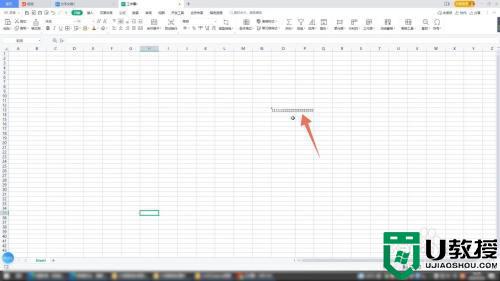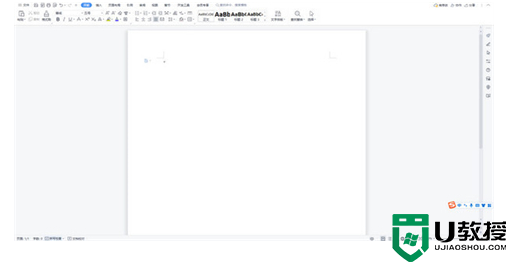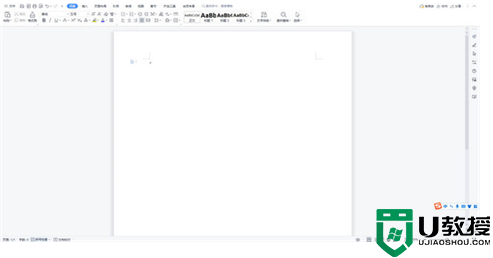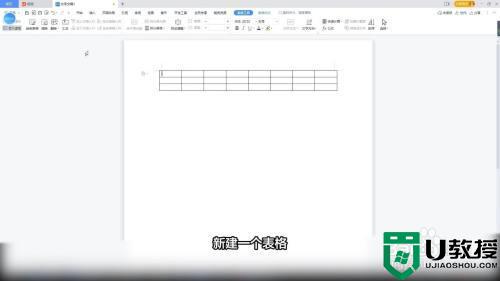电脑写字板怎么弄表格 电脑写字板如何插入表格
时间:2021-02-24作者:fang
在电脑系统中自带有许多Windows小工具,比如写字板。那有的网友在使用写字板时需要在里面插入表格,对此我们该怎么操作呢?部分网友应该不是很清楚电脑写字板怎么弄表格,所以对此今天本文就来为大家分享关于该问题具体操作步骤。
操作步骤如下:
1、将写字板打开,在首页点击【主页】选项。
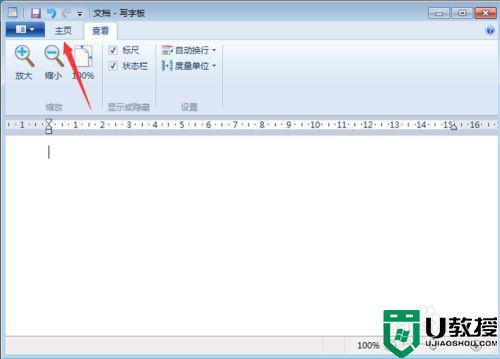
2、然后在里面工具栏中,点击【插入对象】功能。
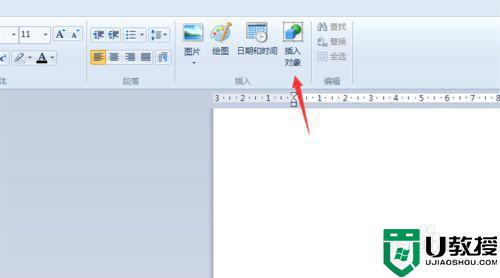
3、然后在里面选择Excel程序,点击【确定】按钮。
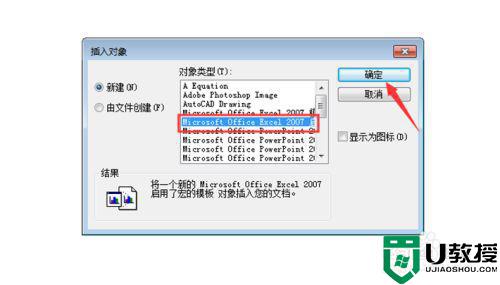
4、然后可以看到插入了Excel表格,在写字板出现映射的灰色表格区域。
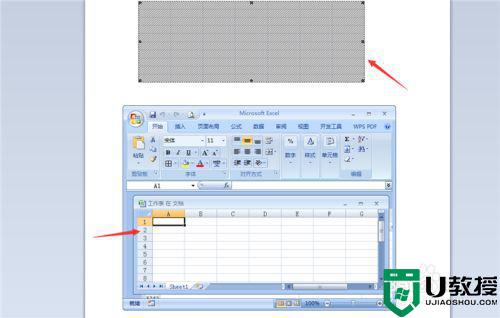
5、然后我们先将Excel表格最大化,在里面制作一个表格并添加数据,表格框线要绘制出来。
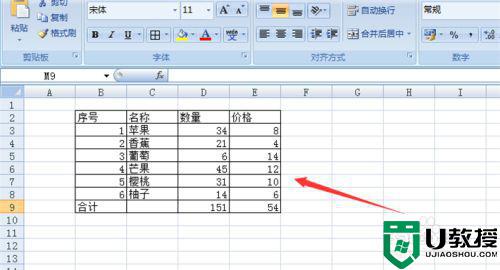
6、然后缩小excel,看到表格和数据会映射到写字板,我们点击excel表格的X按钮,将表格关闭。
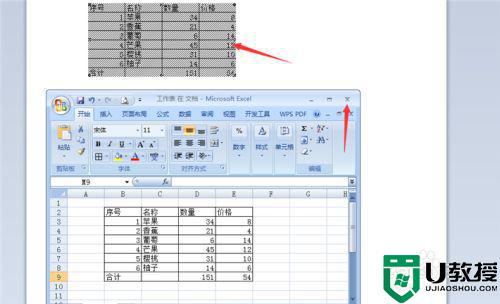
7、最后就可以看到电脑自带的写字板,插入表格数据成功。
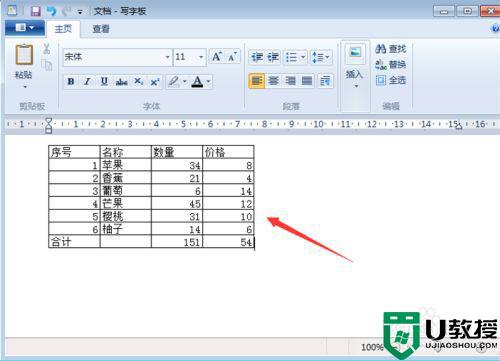
电脑写字板插入表格的方法就为大家分享到这里啦,有需要的网友可以按照上面的步骤来操作哦。